

【Apifox Helper】自动生成接口文档,IDEA+Apifox懒人必备 - JavaDog程序狗
source link: https://www.cnblogs.com/javadog-net/p/17197882.html
Go to the source link to view the article. You can view the picture content, updated content and better typesetting reading experience. If the link is broken, please click the button below to view the snapshot at that time.

接口文档对接爽,整理起来真费脑
对于整理API文档,本狗秉承偷懒为上的原则,想找一种在IDEA中直接生成文档的方法。Apifox Helper绝绝子,只需要在IDEA中下载插件,无脑配置后,文档自动生成到Apifox,美完美解决。并且颜值及方便程度绝比Swagger和postman好太多。
⏲️本文阅读时长
约10分钟
🥮前置条件
1. IDEA开发工具
2. Apifox(不必要)
🎯主要目标
一秒生成接口文档
IDEA中项目接结构图
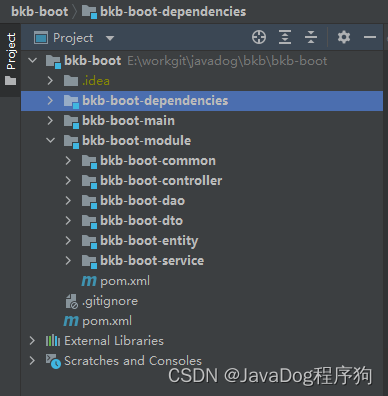
想了解上图模块分层方法的同学,可以参考《还不会SpringBoot项目模块分层?来这手把手教你》
生成到Apifox接口文档图
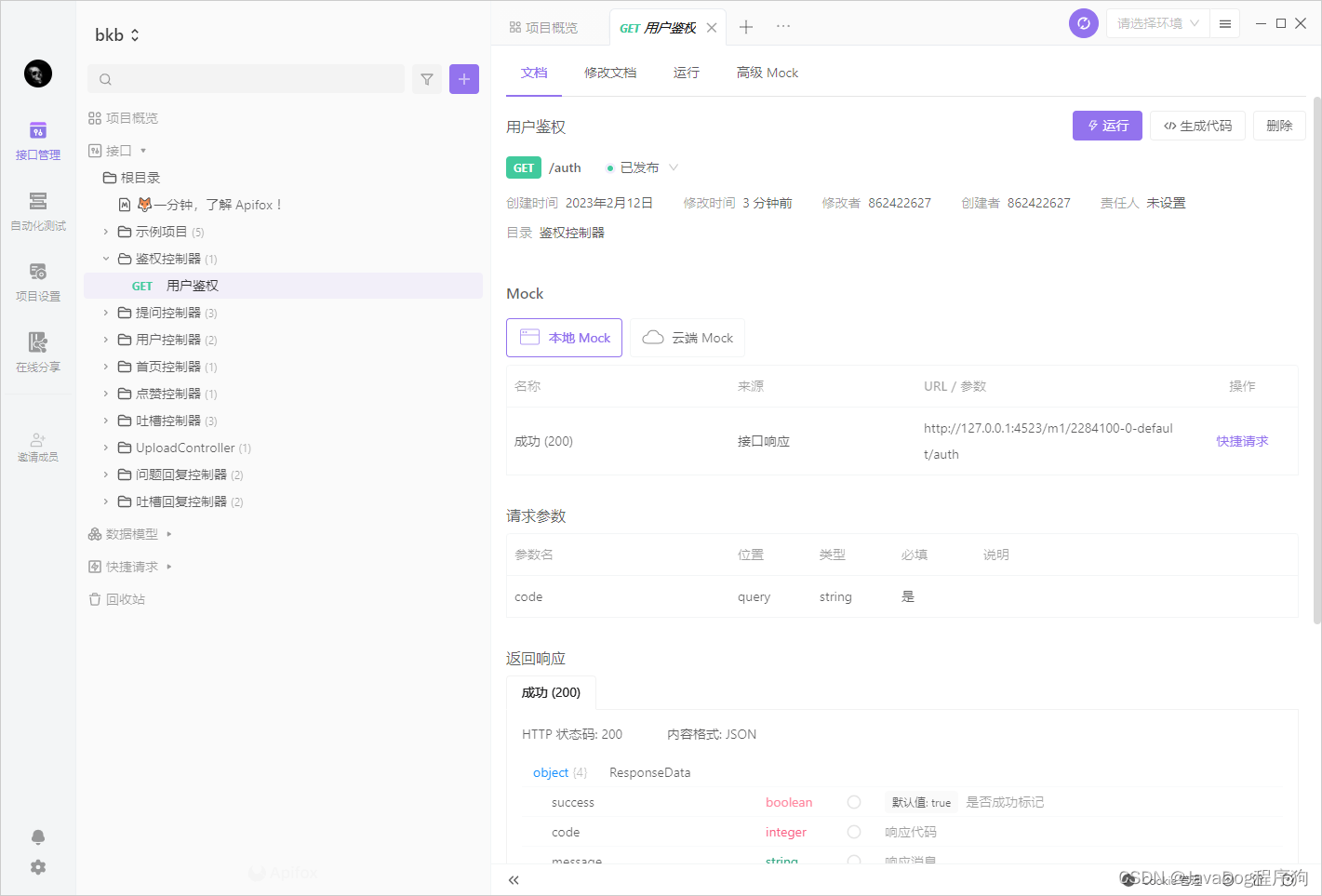
👨🎓试用人群
1. 像本狗一样【偷懒】不愿意整理接口文档
2. 学习新颖文档生成及管理方式
🐋1.在IDEA安装【Apifox Helper】插件
点击File=>Settings,找到Plugins,输入 Apifox Helper,点击安装,然后等待成功后重启IDEA,一定重启才会生效!!!
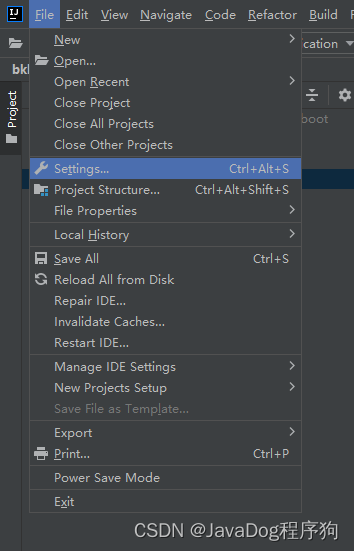
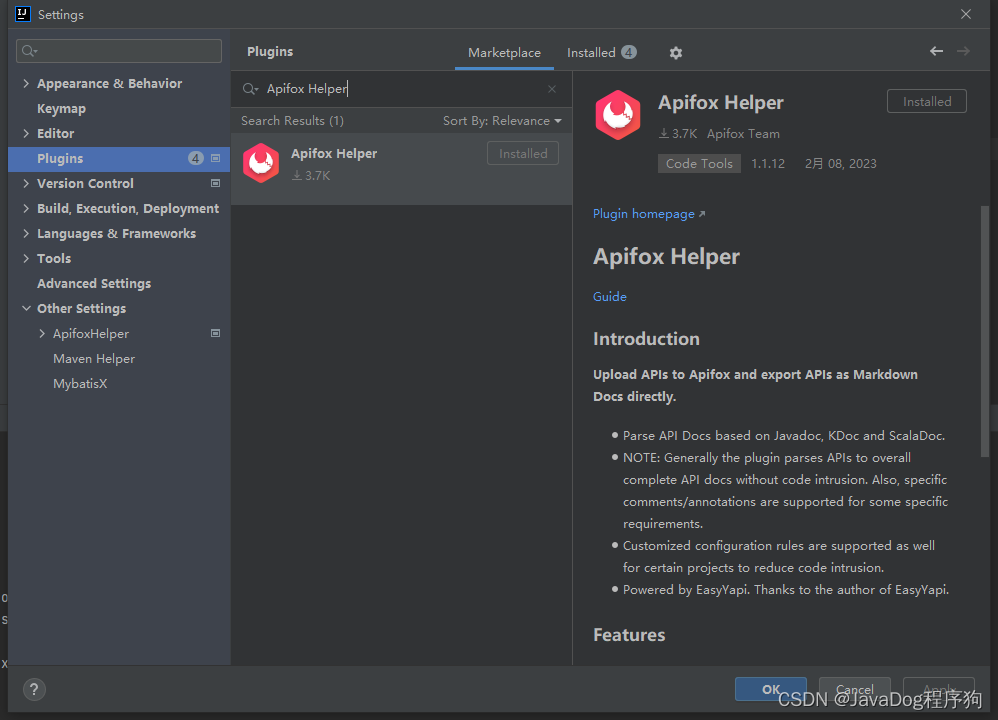
🎯Tips: 你可以选择同步到 Apifox 项目中,也可以直接导出 markdown 文档。如果是同步到 Apifox 项目,你还需要下载或注册 Apifox 软件,并查看下面【Apifox Helper】的配置规则。如果不需要则只需要在项目中找到需要生成文档的Controller,右键后Export Markdown,直接导出apifox-api.md到对应目录。
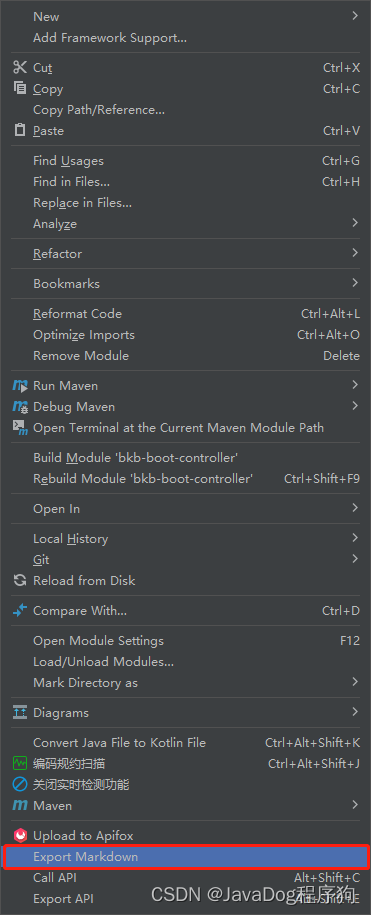
打开apifox-api.md文件查看
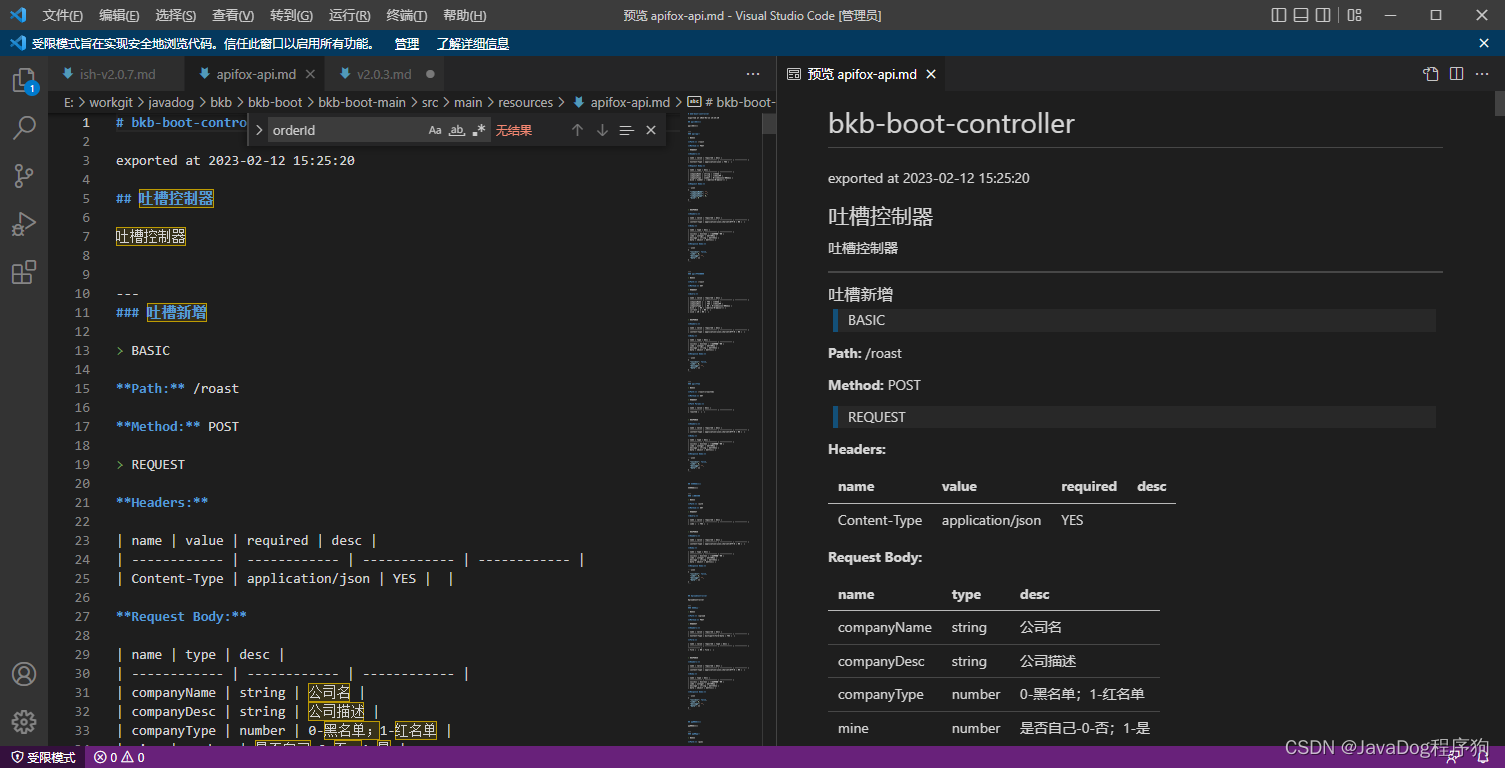
🦢2.修改【Apifox Helper】对应配置
点击File=>Settings=>Other Settings,找到 ApifoxHelper
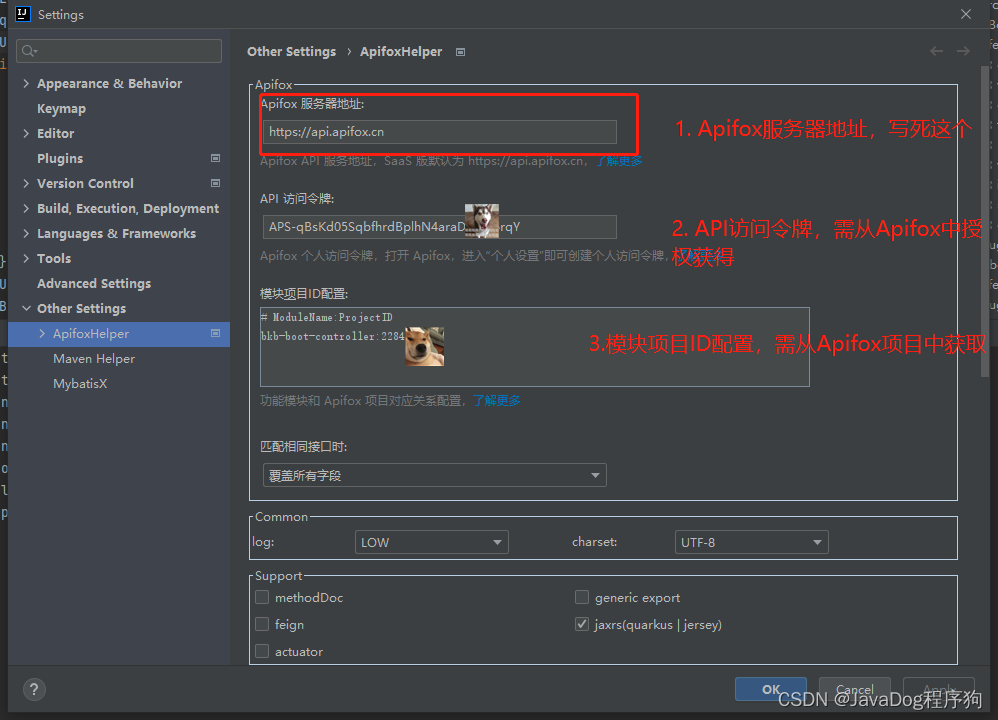
1. Apifox服务器地址
2. API访问令牌
打开Apifox软件,点击左侧【头像】,点击【账号设置】,找到API访问令牌
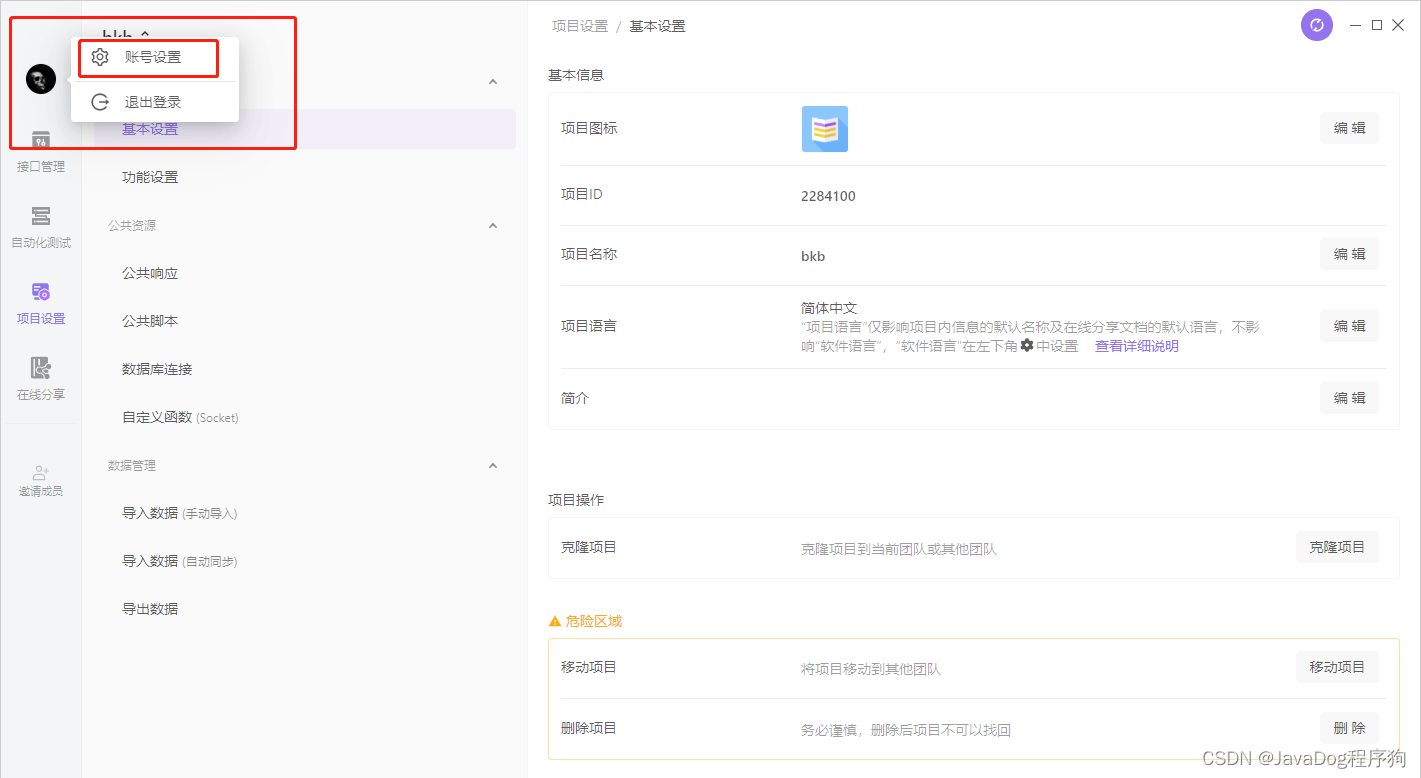
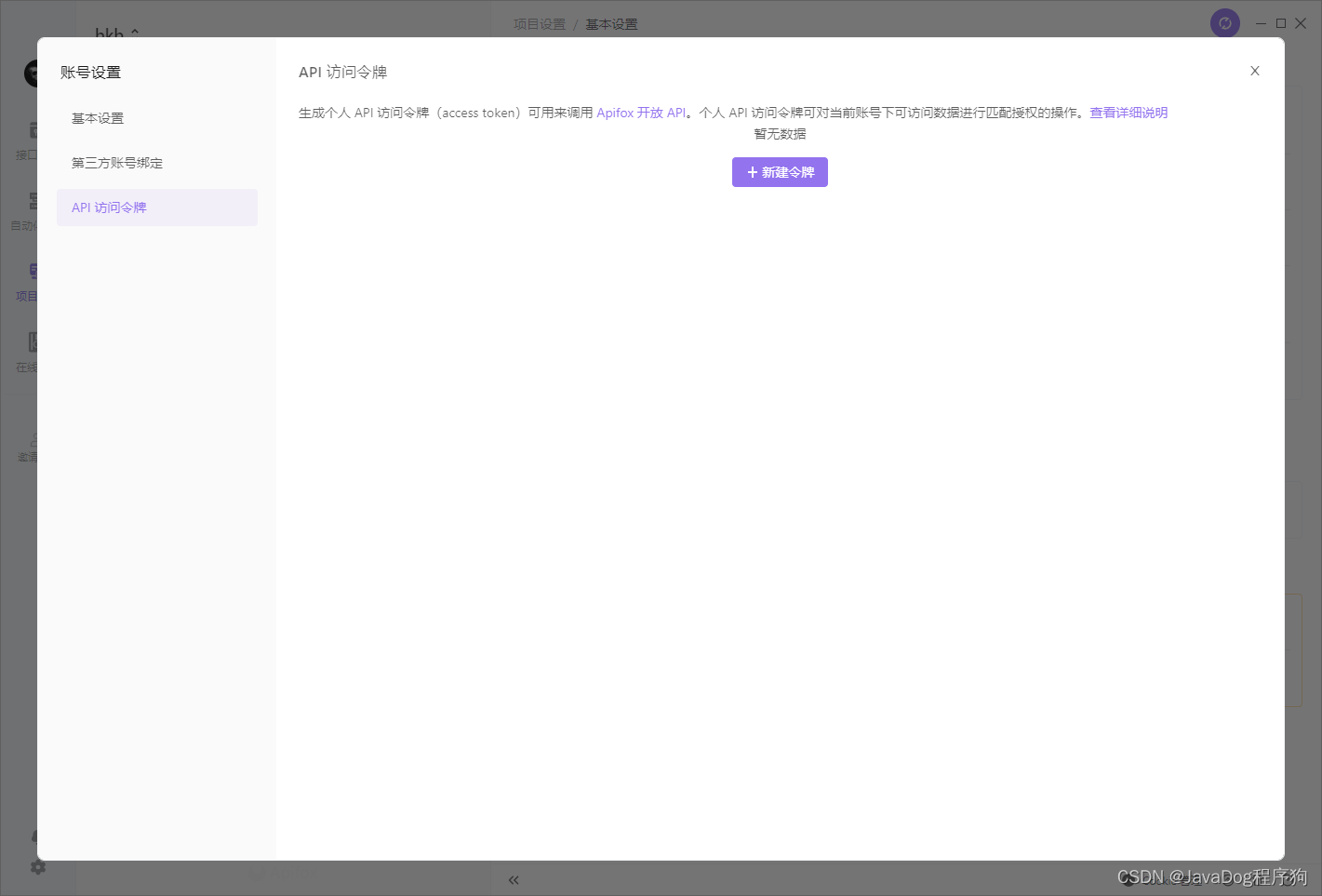
点击新建令牌,填写名称及有效期,本狗填写名称为【IDEA专用】,有效期为【无限期】,点击【保存并生成令牌】
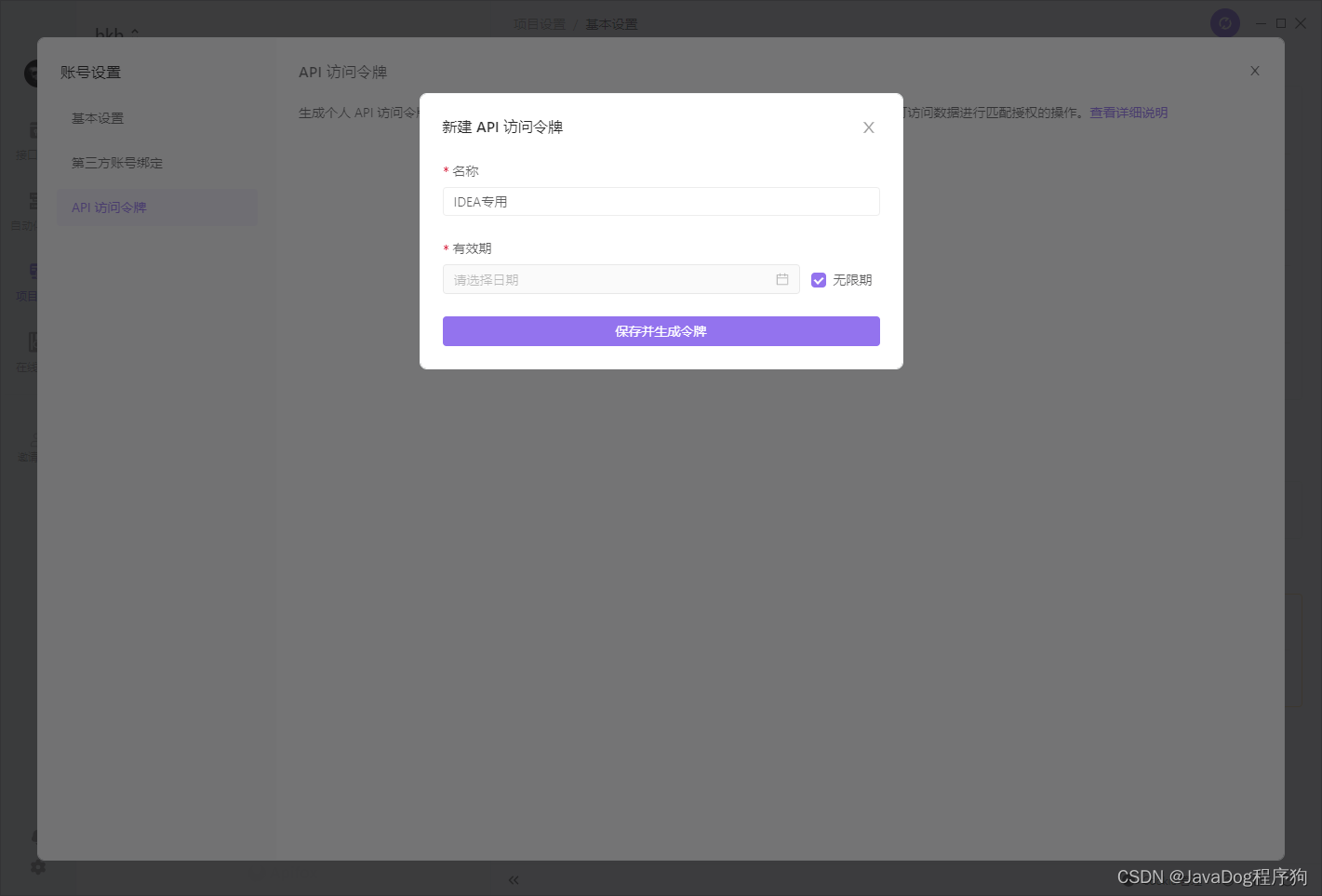
复制令牌到IDEA中【Apifox Helper】配置项的API访问令牌
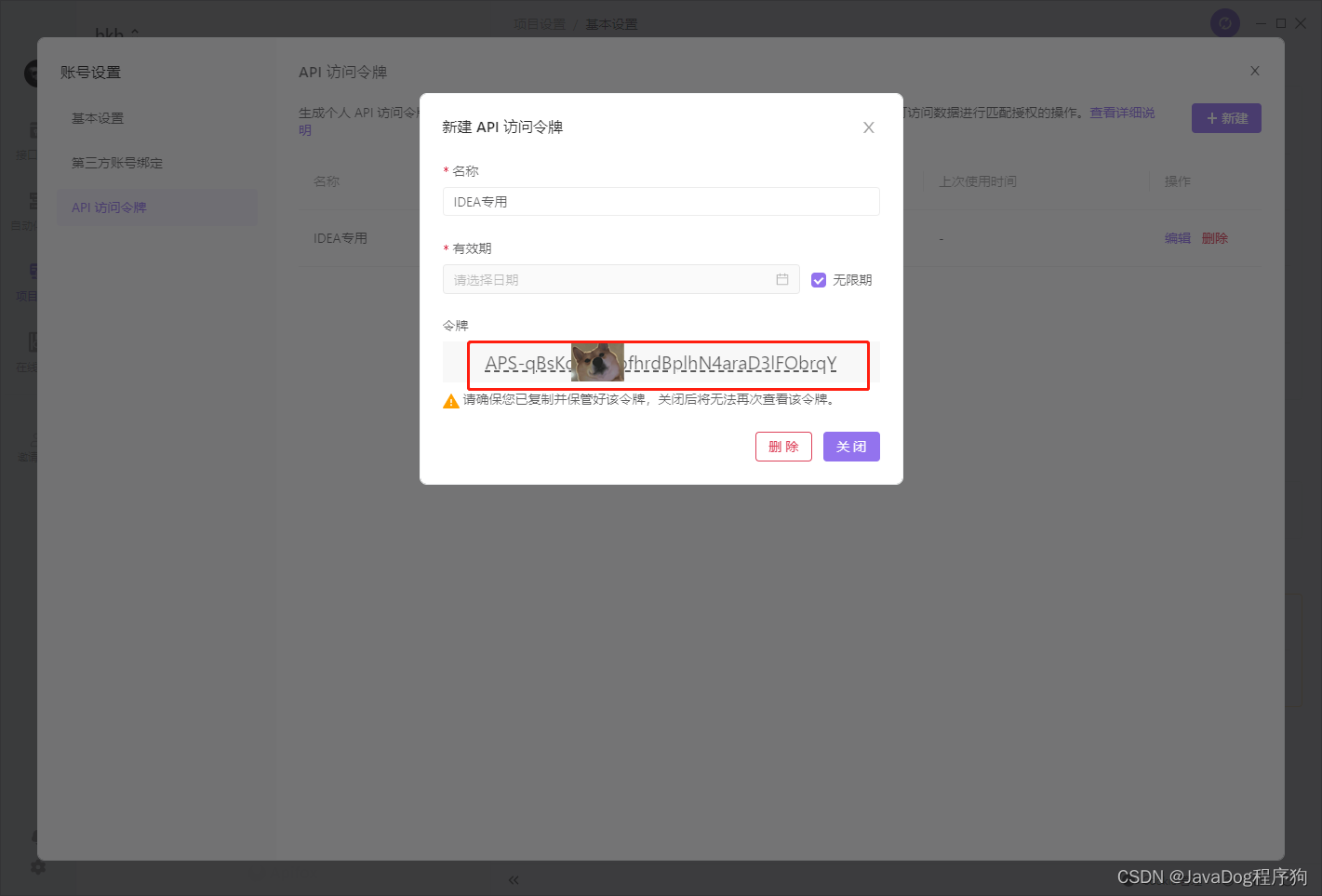
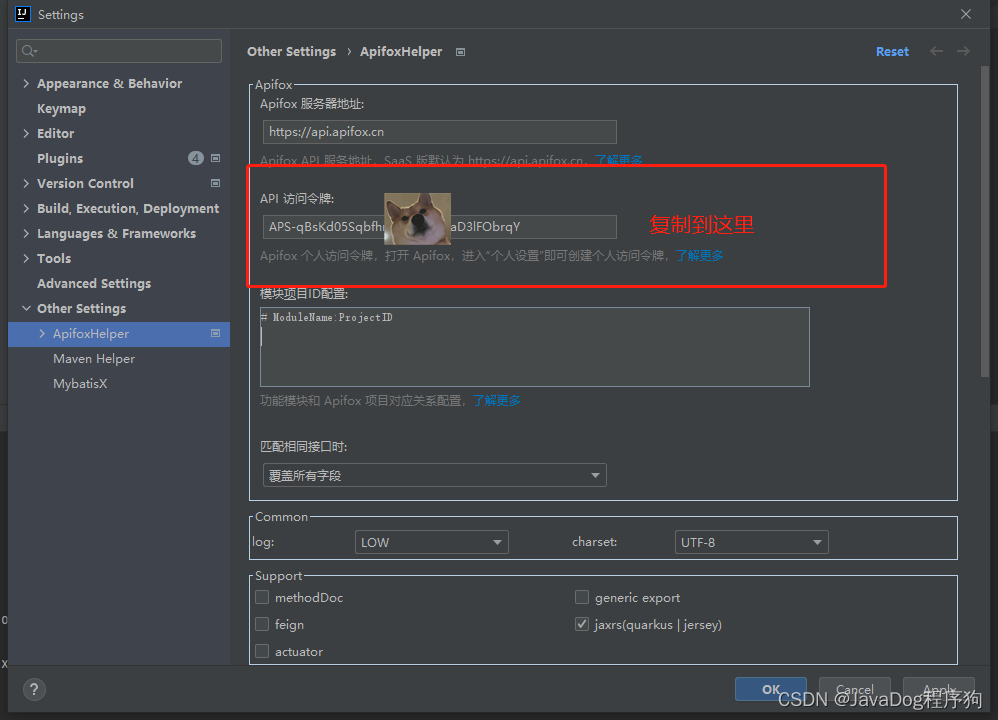
3. 模块项目ID配置
打开Apifox软件,新建项目,本狗项目名为【bkb】,并确认
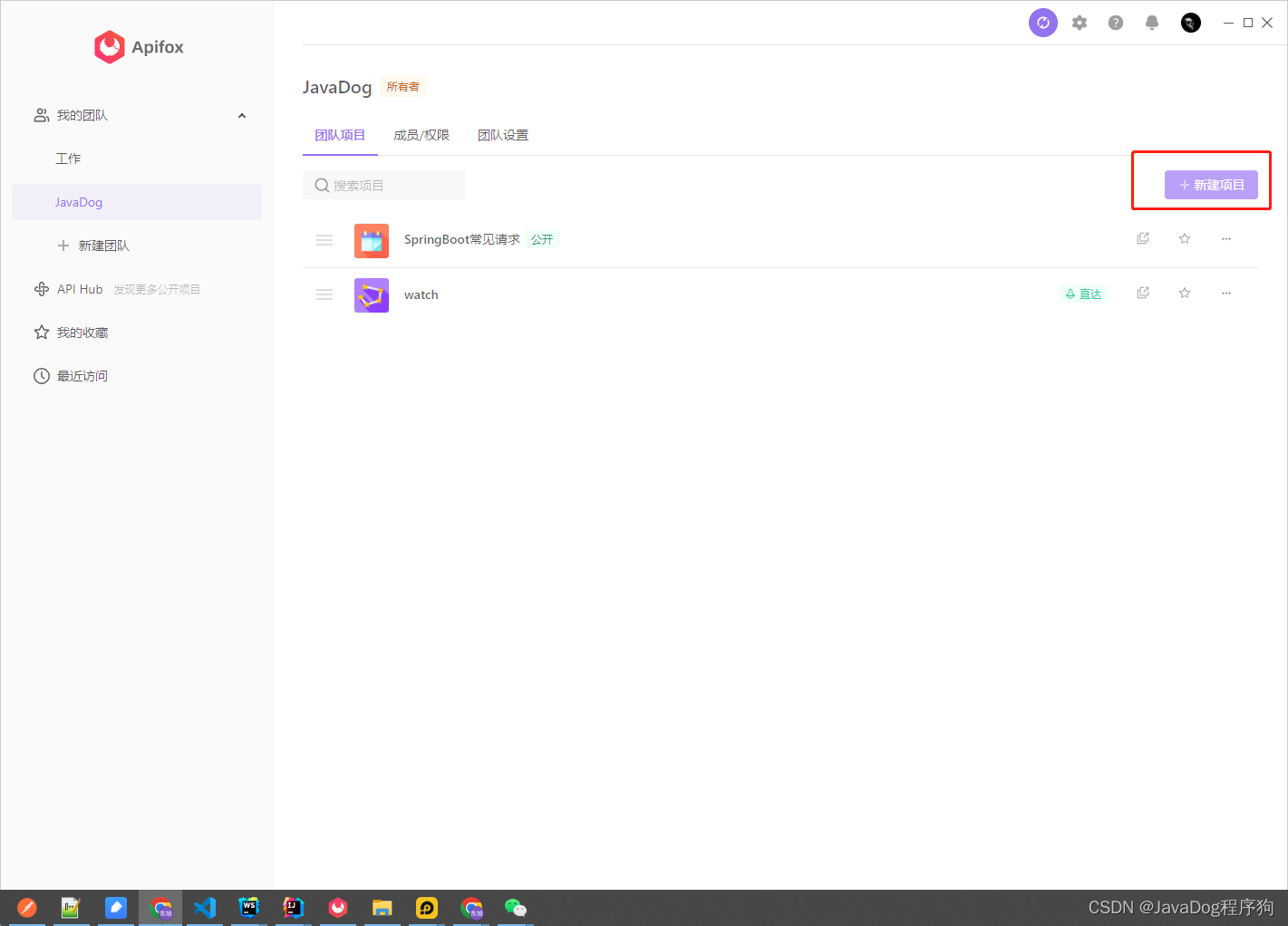
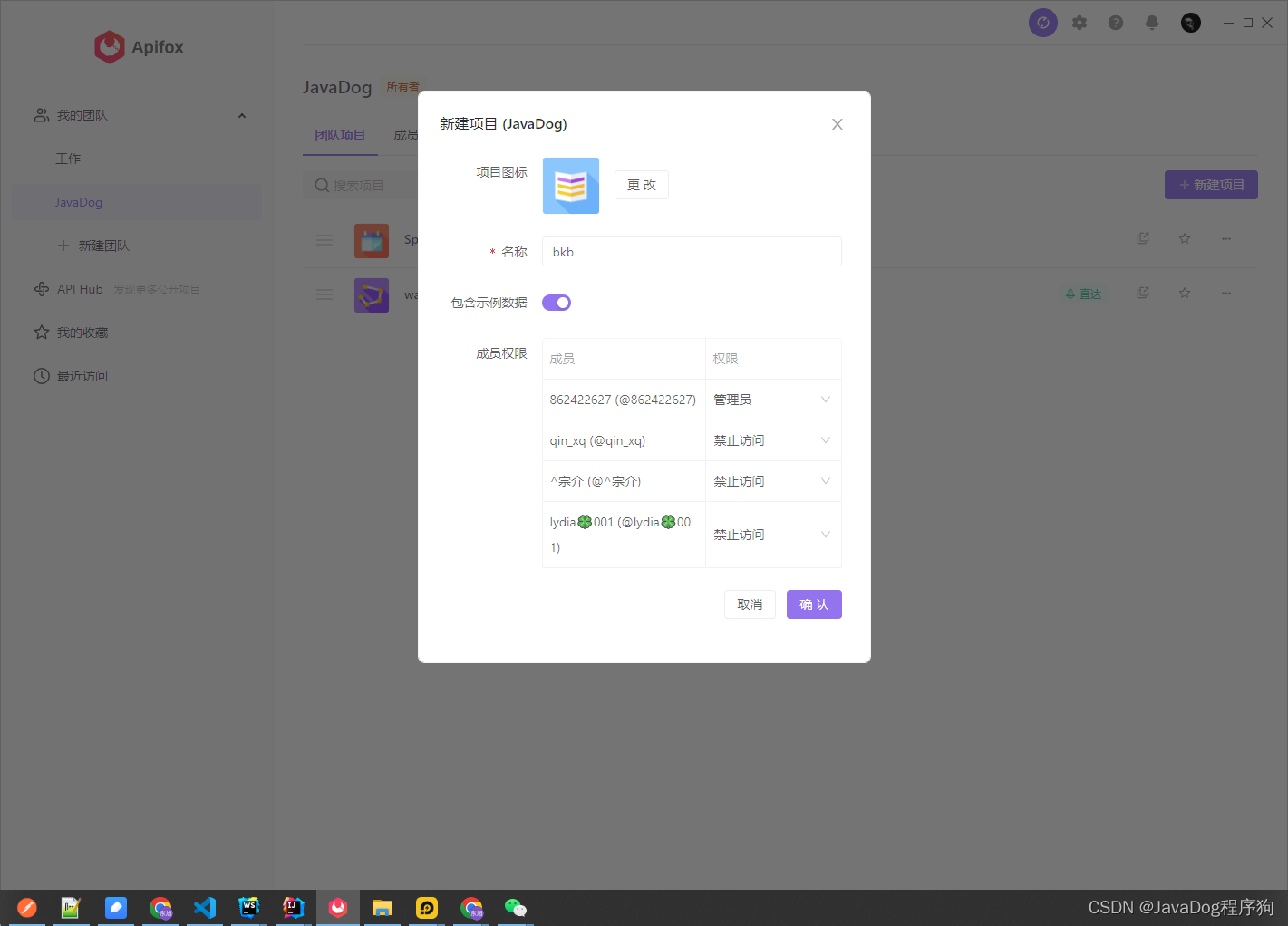
进入项目【bkb】,点击【项目设置】,点击【基本设置】,复制项目ID
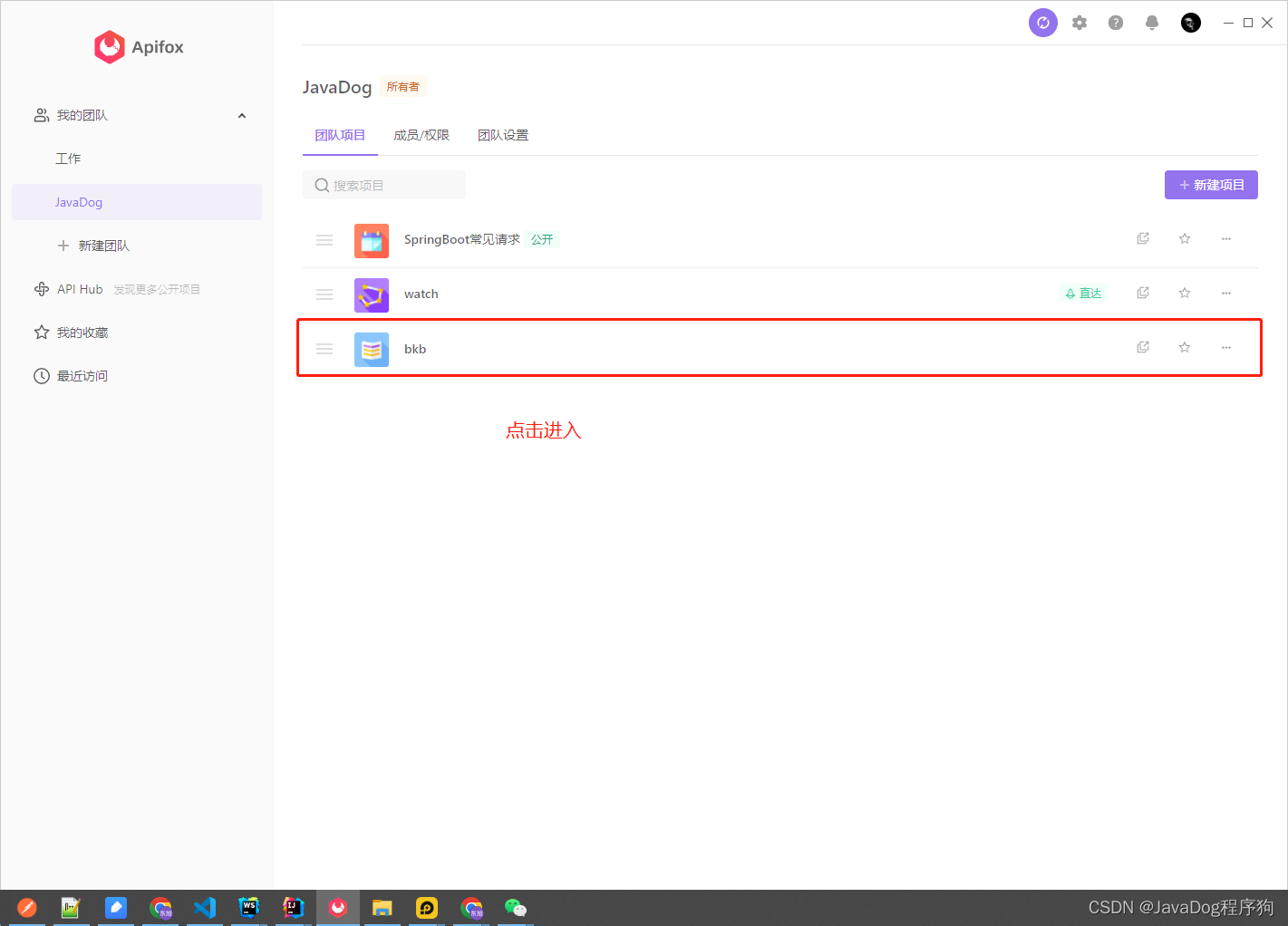
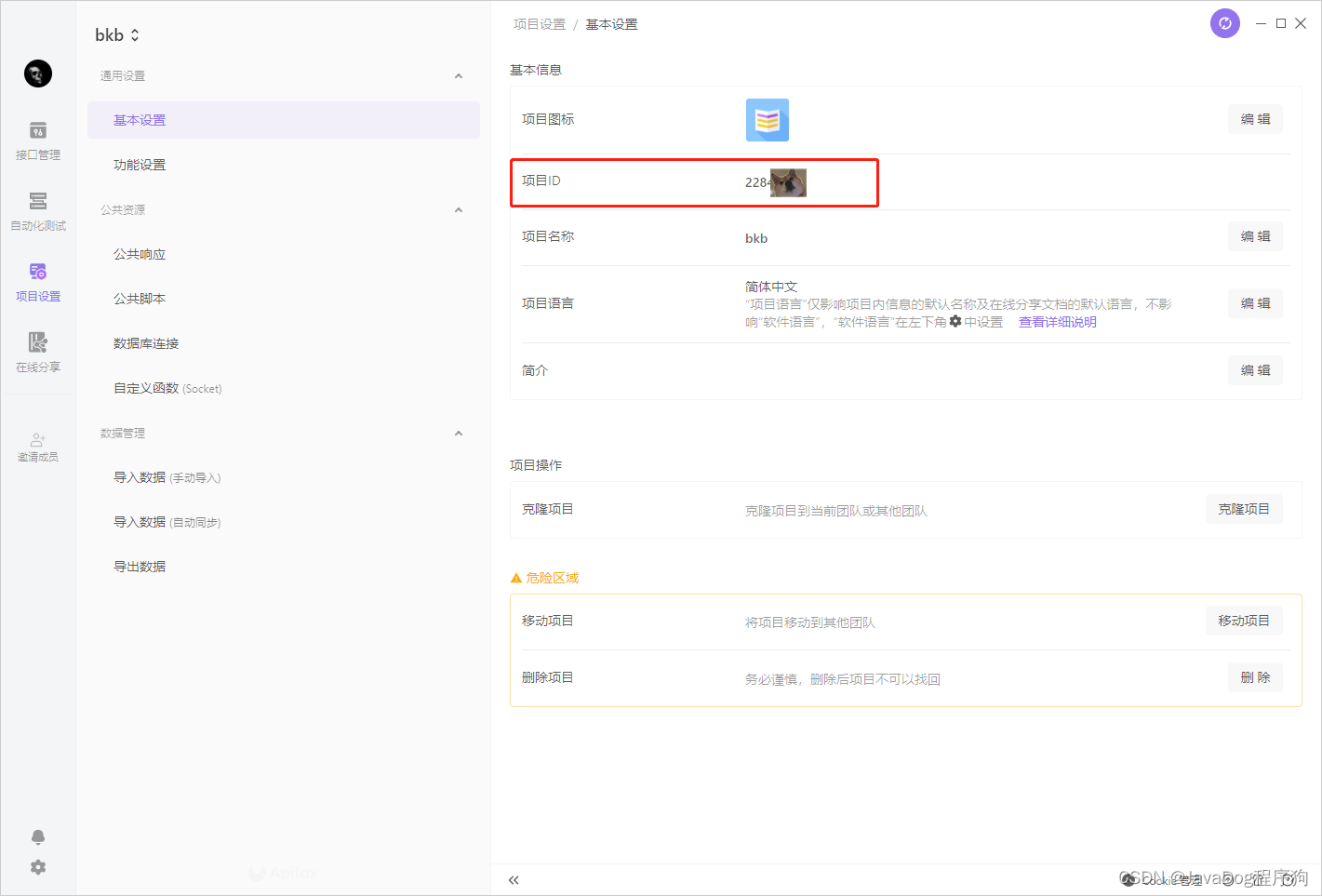
将上述复制的【ProjectID】到IDEA中【Apifox Helper】配置【模块项目ID配置】,我的ModuleName为【bkb-boot-controller】,所以结构是bkb-boot-controller:xxxxx,点击【OK】
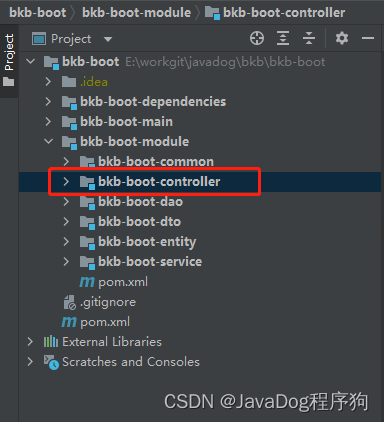
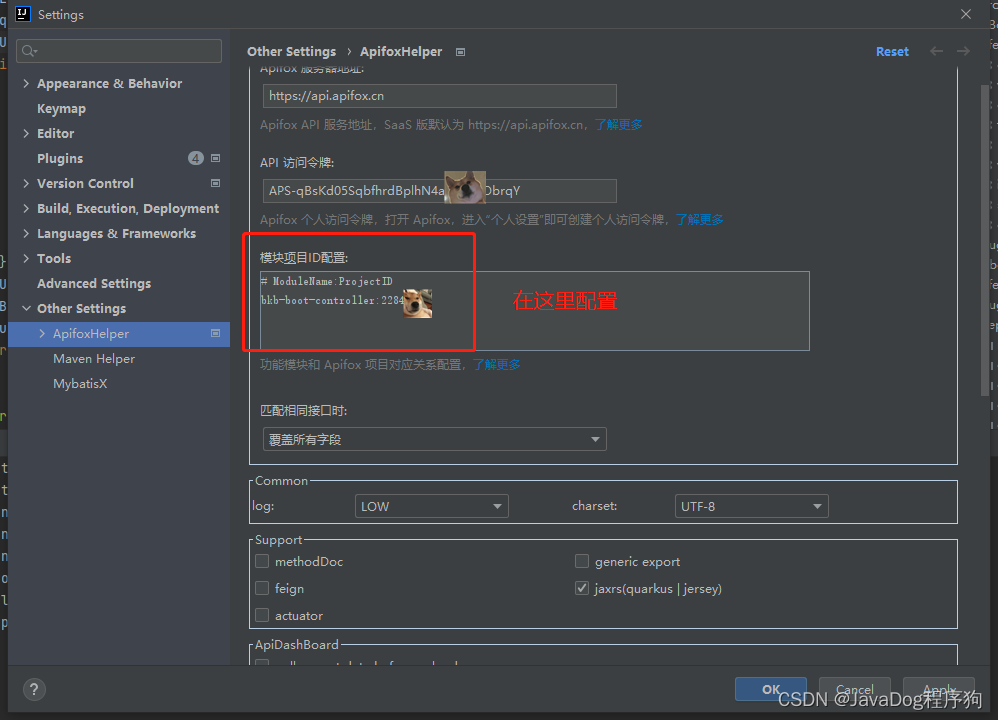
🌈3.生成文档
右击【bkb-boot-controller】模块,点击 【Upload to Apifox】,等待完成即可
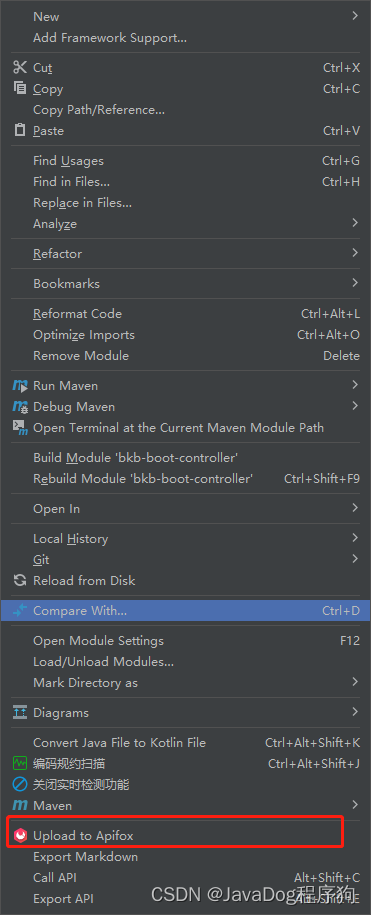
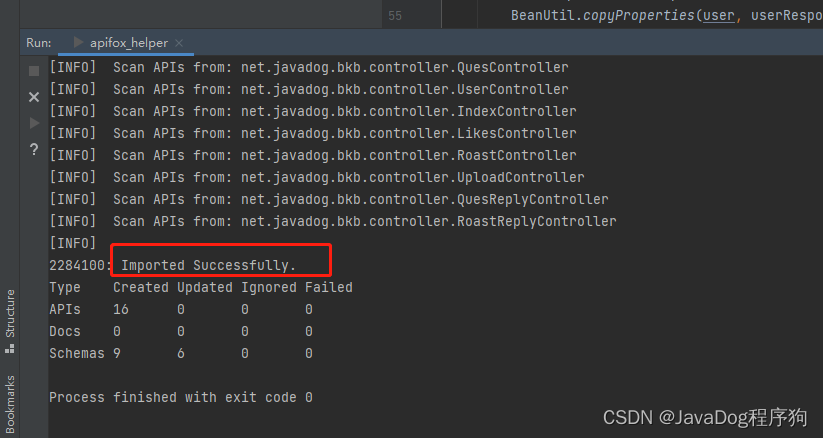
🍎4.查看Apifox中自动生成的文档
一定要点击下Apifox软件右上角的刷新!
一定要点击下Apifox软件右上角的刷新!
一定要点击下Apifox软件右上角的刷新!
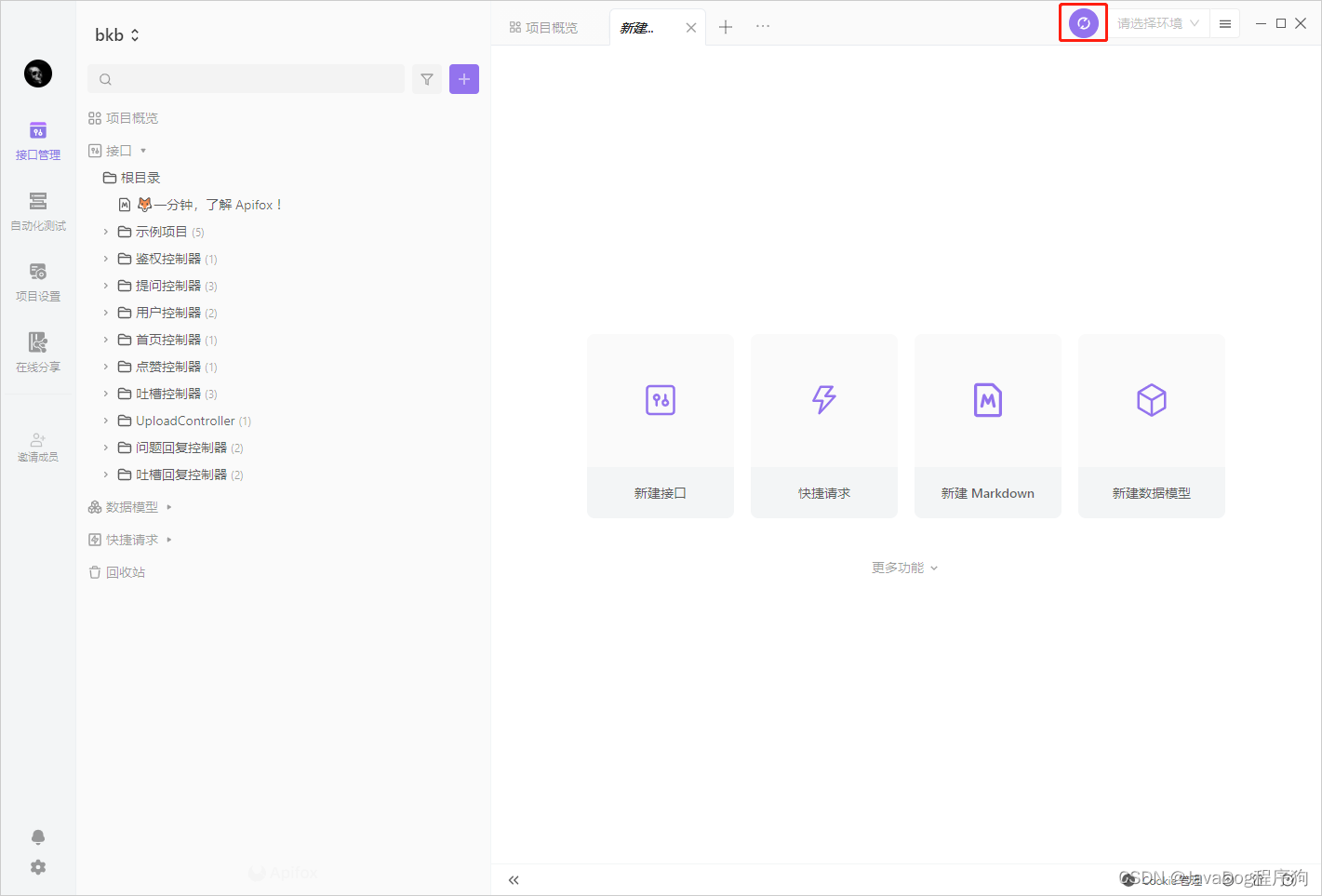
查看成果,大功告成,之后便可为所欲为了
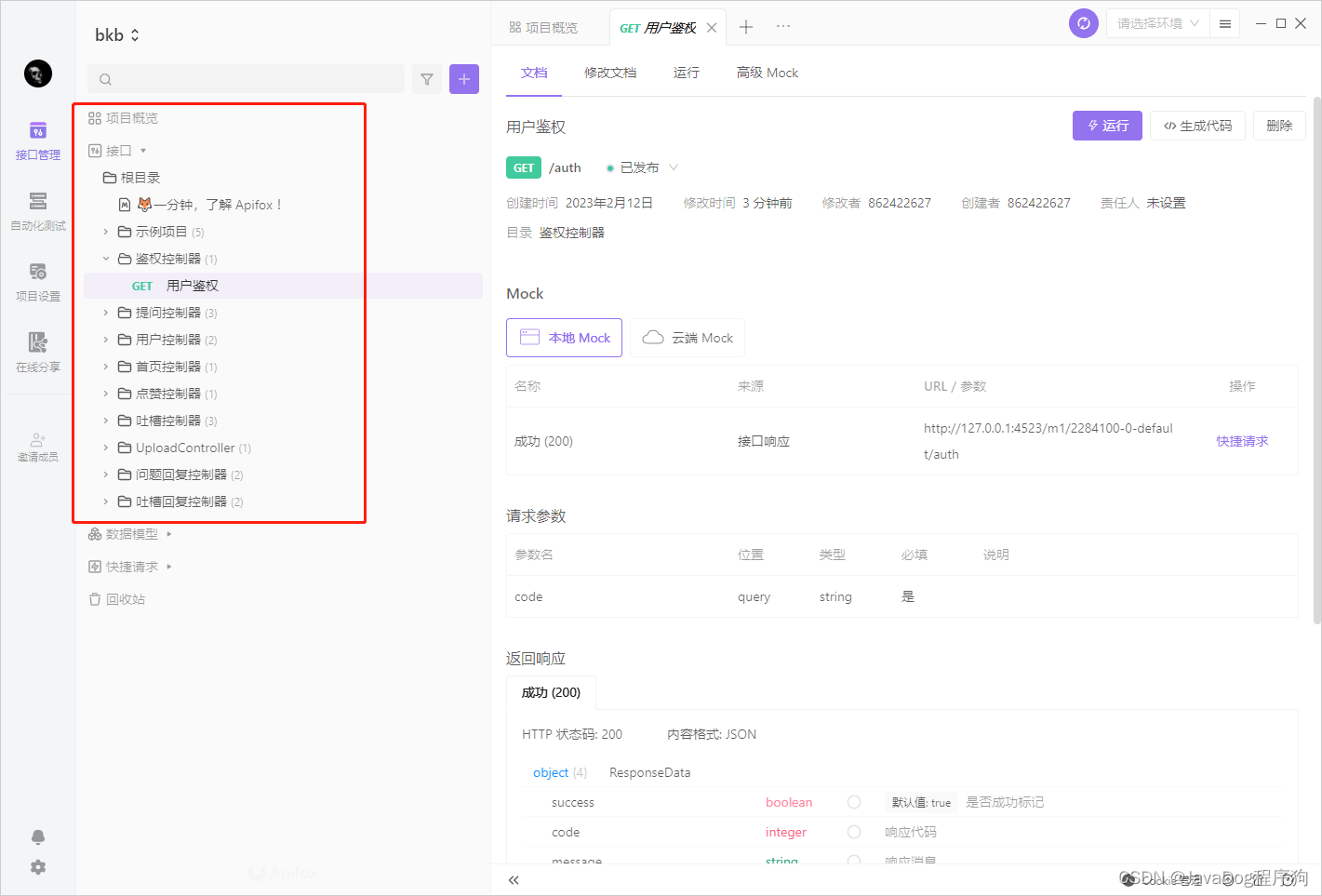
此生两悔,悔遇见你,更悔未早遇见你。
411天

Recommend
About Joyk
Aggregate valuable and interesting links.
Joyk means Joy of geeK